Asus | PB278 Series | Manuel utilisateur | Séries PB278Q Moniteur LCD Guide de l`utilisateur
Add to my manuals
27 Pages
advertisement
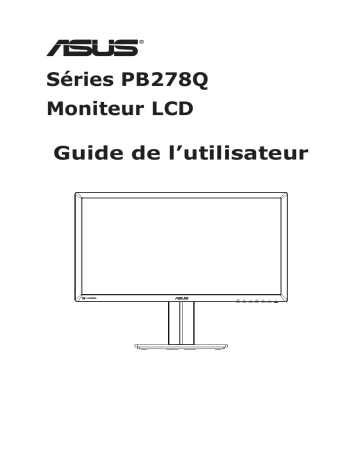
Séries PB278Q
Moniteur LCD
Guide de l’utilisateur
ii
Table des matières
Avertissements ........................................................................................... iii
Informations de sécurité ............................................................................ iv
Soin & Nettoyage ......................................................................................... v
1.1 Bienvenu ! ..................................................................................... 1-1
1.2 Contenu de la boîte ...................................................................... 1-1
1.3 Assemblage de la base du moniteur .......................................... 1-2
1.4 Présentation du moniteur ............................................................ 1-3
1.4.1 Vue de devant ................................................................. 1-3
1.4.2 Vue de derrière ............................................................... 1-5
1.4.3 Fonction QuickFit ............................................................ 1-6
2.1 Détacher le bras / support (pour support mural VESA) ........... 2-1
2.2 Réglage du moniteur ................................................................... 2-2
2.3 Branchement des câbles ............................................................. 2-3
3.1 Menu OSD (affichage à l’écran) ................................................. 3-1
3.1.1 Reconfiguration ............................................................... 3-1
3.1.2 Présentation des fonctions OSD ..................................... 3-2
3.2 Spécifications ............................................................................... 3-8
3.3 Guide de dépannage (FAQ) ......................................................... 3-9
3.4 Fréquences supportées ............................................................. 3-10
Copyright © 2012 ASUSTeK COMPUTER INC. Tous droits réservés.
Aucune partie de cette publication ne peut être reproduite, transmise, transcrite, stockée dans un système d’interrogation ou traduite dans une langue quelconque sous quelque forme et par quelque moyen que ce soit sans l’autorisation écrite de ASUSTeK COMPUTER INC. (« ASUS »).
La garantie du produit ou service ne sera pas prolongée si : (1) le produit a été réparé, modifié ou altéré, sauf si les réparations, modifications ou altérations ont été authorisées par écrit par ASUS; ou (2) si le numéro de série du produit a été effacé ou n'est plus lisible.
ASUS FOURNIT CE MANUEL TEL QUEL SANS GARANTIE QUELLE QU’ELLE SOIT, EXPRESSE
OU IMPLICITE, Y COMPRIS SANS LIMITATION, TOUTE GARANTIE OU CONDITION IMPLICITE DE
QUALITE MARCHANDE OU DE COMPATIBILITE A DES FINS PARTICULIERES. EN AUCUN CAS
ASUS, SES DIRECTEURS, MEMBRES DE LA DIRECTION, EMPLOYES OU AGENTS NE SAURONT
ETRE TENUS POUR RESPONSABLES DE DOMMAGES INDIRECTS, SPECIAUX, CIRCONSTANCIELS
OU CONSEQUENTS (Y COMPRIS LES DOMMAGES POUR PERTES DE PROFIT, PERTE
D’UTILISATION, D’INSTALLATION OU D’EQUIPEMENT, ARRET D’ACTIVITE ET SIMILAIRE), MEME SI
ASUS A ETE AVISEE DE LA POSSIBILITE DE TELS DOMMAGES DECOULANT DE TOUT DEFAUT OU
D’ERREUR CONTENU DANS LE PRESENT MANUEL OU PRODUIT.
LES SPECIFICATIONS ET LES INFORMATIONS CONTENUES DANS LE PRESENT MANUEL SONT
FOURNIS A TITRE D’INFORMATION UNIQUEMENT ET SONT SOUS RESERVE DE CHANGEMENT
A TOUT MOMENT SANS PREAVIS ET NE DOIVENT PAS ETRE INTERPRETEES COMME UN
ENGAGEMENT DE LA PART D’ASUS. ASUS N’ENDOSSE AUCUNE RESPONSABILITE OU
ENGAGEMENT POUR DES ERREURS OU DES INEXACTITUDES QUI PEUVENT APPARAITRE DANS
LE PRESENT MANUEL, Y COMPRIS LES PRODUITS ET LOGICIELS QUI Y SONT DECRITS.
Les noms de produits et raisons sociales qui apparaissent dans le présent manuel peuvent ou non être des marques commerciales ou droits d’auteurs enregistrés de leurs sociétés respectives et ne sont utilisés qu’à titre d’identification et d’explication et au bénéfice de leurs propriétaires, sans intention de contrevenance.
Avertissements
Déclaration de la Commission Fédérale des
Télécommunications (FCC)
Cet appareil est conforme à la section 15 du règlement de la FCC. Son fonctionnement est sujet aux deux conditions suivantes:
• Cet appareil ne doit pas causer d’interférences nuisibles, et
• Cet appareil doit être capable d’accepter toutes les interférences, y compris les interférences pouvant provoquer un fonctionnement indésirable.
Cet appareil a été testé et trouvé conforme aux limitations pour les appareils numériques de Catégorie B, conformément à la Section 15 du règlement de FCC. Ces limites sont conçues pour fournir une protection raisonnable contre les interférences néfastes dans une installation résidentielle. Cet appareil génère, utilise et peut émettre une énergie en radiofréquence et, s’il n’est pas installé et utilisé selon les instructions, il peut entraîner des interférences nuisibles aux communications radio. Cependant, aucune garantie n'est donnée qu'il ne causera pas d’interférence dans une installation particulière. Si cet appareil cause des interférences nuisibles à la réception de la radio ou de la télévision, ce que vous pouvez facilement observer en éteignant et en rallumant l’appareil, nous vous encourageons à prendre une ou plusieurs des mesures correctives suivantes :
• Réorienter ou déplacer l'antenne de réception.
• Augmenter la distance entre l’appareil et le récepteur.
• Brancher l’appareil sur la prise d’un circuit auquel le récepteur n’est pas relié.
• Consulter le revendeur ou un technicien radio/télévision qualifié ou obtenir de l'assistance.
En tant que partenaire d’Energy Star
Star ®
®
pour son efficacité énergétique.
, notre société a déterminé que ce produit est conforme aux directives d’Energy
Déclaration de la commission canadienne des communications
Cet appareil numérique ne dépasse pas les limites de la classe B pour les
émissions de sons radio depuis des appareils numériques, définies dans le règlement sur les interférences radio de la commission canadienne des communications.
Cet appareil numérique de classe B est conforme au règlement canadien
ICES-003.
iii
iv
Informations de sécurité
• Avant d’installer le moniteur, lisez attentivement toute la documentation qui accompagne la boîte.
• Pour réduire le risque d’incendie ou de choc électrique, n’exposez jamais le moniteur à la pluie ou à l’humidité.
• N’essayez jamais d’ouvrir le boîtier du moniteur. Les hautes tensions dangereuses à l’intérieur du moniteur peuvent entraîner de graves blessures corporelles.
• Si l’alimentation électrique est coupée, n’essayez pas de la réparer vous-même. Contactez un technicien de réparation qualifié ou un revendeur.
• Avant d’utiliser le produit, assurez-vous que tous les câbles sont bien connectés et que les câbles électriques ne sont pas endommagés. Si vous décelez le moindre dommage, contactez immédiatement votre revendeur.
• Les fentes et les ouvertures à l’arrière ou sur le dessus du boîtier sont prévues pour la ventilation. Ne bloquez pas ces fentes. Ne placez jamais ce produit à proximité ou au-dessus d’un radiateur ou d’un chauffage à moins d’une ventilation appropriée.
• Le moniteur ne doit être utilisé qu'avec le type d'alimentation indiqué sur l'étiquette. Si vous n’êtes pas sûr(e) du type d’alimentation
électrique chez vous, consultez votre revendeur ou votre fournisseur local.
• Utilisez la prise électrique appropriée qui est conforme aux normes
électriques locales.
• Ne surchargez pas les fils d'alimentation ou les rallonges. Une surcharge peut poser un risque d’incendie et/ou d’électrocution.
• Evitez la poussière, l’humidité et les températures extrêmes. Ne placez pas le moniteur dans une zone qui pourrait devenir humide. Placez le moniteur sur une surface stable.
• Débranchez l’appareil pendant un orage ou s’il ne va pas être utilisé pendant une période prolongée. Ceci protégera le moniteur contre les dommages liés aux surtensions.
• N’insérez jamais des objets et ne renversez jamais du liquide dans les fentes du boîtier du moniteur.
• Pour garantir un fonctionnement satisfaisant lorsque l’écran est utilisé avec un ordinateur, choisir un ordinateur configuré de façon adéquate et dont le marquage sur le réceptacle affiche 100-240V CA.
• Si vous rencontrez des problèmes techniques avec le moniteur, contactez un technicien de réparation qualifié ou votre revendeur.
• La prise murale doit se trouver à proximité de l’équipement et doit être facilement accessible.
Soin & Nettoyage
• Avant de soulever ou de déplacer votre moniteur, il est préférable de débrancher les câbles et le cordon d'alimentation. Suivez les bonnes techniques de levage quand vous soulevez le moniteur. Quand vous soulevez ou transportez le moniteur, tenez les bords du moniteur.
Ne soulevez pas le moniteur en tenant le support ou le cordon d’alimentation.
• Nettoyage. Éteignez votre moniteur et débranchez le cordon d’alimentation. Nettoyez la surface du moniteur à l’aide d’un chiffon sans peluche et non abrasif. Les tâches coriaces peuvent être
éliminées à l’aide d’un chiffon humidifié d’un produit de nettoyage doux.
• Evitez d’utiliser un produit de nettoyage contenant de l’alcool ou de l’acétone. Utilisez un produit de nettoyage prévue pour les écrans
LCD. N’aspergez jamais de nettoyant directement sur l’écran car il pourrait goutter dans le moniteur et entraîner un choc électrique.
Les symptômes suivants sont normaux avec le moniteur :
• L’écran peut vaciller pendant l’utilisation initiale en raison de la nature de la lumière fluorescente. Eteignez le commutateur d’alimentation et rallumez-le pour vous assurer que le vacillement disparaît.
• Vous pouvez observer une luminosité inégale sur l’écran en fonction du modèle de bureau que vous utilisez.
• Lorsque la même image reste affichée pendant de nombreuses heures, une image résiduelle peut rester visible sur l'écran même lorsque l'image a été changée. L’écran récupérera lentement ou vous pouvez éteindre le commutateur d’alimentation pendant des heures.
• Lorsque l’écran devient noir ou clignote, ou qu'il ne s’allume plus, contactez votre revendeur ou un centre de réparation pour remplacer les pièces défectueuses. Ne réparez pas l’écran vous-même !
Conventions utilisées dans ce guide
AVERTISSEMENT : Informations pour éviter de vous blesser en essayant de terminer un travail.
AVERTISSEMENT : Informations pour éviter d’endommager les composants en essayant de terminer un travail.
IMPORTANT : Informations que vous DEVEZ suivre pour terminer une tâche.
NOTE : Astuces et informations supplémentaires pour aider à terminer un tâche.
v
vi
Où trouver plus d’informations
Référez-vous aux sources suivantes pour les informations supplémentaires et pour les mises à jour de produit et logiciel.
1. Sites Web de ASUS
Les sites Web internationaux d’ASUS fournissent des informations mises à jour sur les produits matériels et logiciels d’ASUS. Référezvous à http://www.asus.com
2. Documentation en option
Votre emballage produit peut inclure une documentation en option qui peut avoir été ajoutée par votre revendeur. Ces documents ne font pas partie de l’emballage standard.
1.1 Bienvenu !
Merci d'avoir acheté un moniteur LCD d'ASUS ® !
Le dernier moniteur LCD à écran large d'ASUS offre un affichage plus piqué, plus large et plus lumineux, ainsi qu'un ensemble de fonctionnalités qui améliorent le rendu visuel.
Avec ces fonctions du moniteur, vous pouvez profiter du confort et vous régaler d’une expérience visuelle !
1.2 Contenu de la boîte
Vérifiez que tous les éléments suivants sont présents dans la boîte :
Moniteur LCD
Cordon d'alimentation
Câble VGA
Câble DVI (Dual link)
Câble DisplayPort
Câble HDMI
Câble audio
Guide de mise en route
Carte de garantie
Si l’un des éléments ci-dessous est endommagé ou manquant, contactez immédiatement votre revendeur.
Moniteur LCD Série PB278Q d'ASUS 1-1
1.3 Assemblage de la base du moniteur
Pour assembler la base du moniteur:
1. Placez l’écran à plat sur une serviette sur la table ; assemblez la base tel qu’illustré et utilisez une pièce de monnaie pour serrer la vis.
2. Insérez l'attache-câble dans l'orifice du socle, puis réglez le moniteur
à l'angle d'affichage le plus confortable.
1
2
1-2 Chapitre 1 : Présentation du produit
1.4 Présentation du moniteur
1.4.1 Vue de devant
7 6 5 4 3 2 1
1. Bouton d’alimentation / voyant d’alimentation :
• Appuyez sur ce bouton pour allumer/éteindre le moniteur.
• La définition de couleur du voyant d’alimentation est décrite ci-dessous.
2.
3.
État bleu
Orange
Arrêt
Description
Marche
Mode Veille
Arrêt
Bouton de sélection de l’entrée :
• Appuyez sur ce bouton pour sélectionner la source d’entrée.
Bouton :
• Appuyez sur ce bouton pour augmenter le réglage ou pour déplacer la sélection vers la droite/le haut.
• Raccourci de luminosité
Moniteur LCD Série PB278Q d'ASUS 1-3
4. Bouton MENU :
• Appuyez sur ce bouton pour ouvrir le menu OSD ou pour utiliser l’élément du menu OSD sélectionné.
• Appuyez sur ce bouton pour quitter le menu OSD de raccourci.
5. Bouton :
• Appuyez sur ce bouton pour augmenter le réglage ou pour déplacer la sélection vers la gauche/le bas.
• C’est aussi un bouton de raccourci pour le réglage du volume.
6.
7.
Bouton QuickFit :
• Appuyez sur ce bouton pour activer la fonction QuickFit qui est pour l’alignement.
• La fonction QuickFit contient 9 pages de formes en grille courantes, de tailles de papier et de tailles de photo. (Référezvous à la section 1.3.3 Fonction QuickFit)
Bouton :
• Appuyez sur ce bouton pour sélectionner le mode prédéfini désiré.
• Appuyez sur ce bouton pour quitter le menu OSD ou retourner au menu précédent quand le menu OSD est ouvert.
• Appuyez sur ce bouton pendant 2-4 secondes pour ajuster automatiquement l’image à sa position optimale, ainsi que l’heure et la phase (mode VGA seulement).
1-4 Chapitre 1 : Présentation du produit
1.4.2 Vue de derrière
1 2
Connecteurs à l’arrière
3
1. Fente de verrou Kensington.
4 5 6 7 8
2. Port ENTRÉE CA : Ce port est pour brancher le cordon d'alimentation.
3. DisplayPort. Ce port est pour brancher un appareil compatible avec
DisplayPort.
4. Port VGA : Ce port à 15 broches est pour brancher le câble VGA d’un PC.
5. Port DVI : Ce port à 24 broches est pour brancher le signal numérique DVI-D d’un PC (ordinateur personnel).
6. Port HDMI : Ce port est pour brancher un appareil compatible avec
HDMI.
Bien que votre PB278Q prenne en charge les résolutions WQHD jusqu’à 2560 x 1440 y compris DVI-dual link, HDMI et DisplayPort, certaines cartes graphiques sont uniquement compatibles avec les transmission de contenus d’une résolution maximale de 1920 x
1200 via HDMI. Veuillez consulter votre distributeur ou revendeur local pour plus de détails sur les limitations matérielles de votre ordinateur portable ou de bureau.
7. Port Entrée ligne audio.
8. Prise écouteurs.
Moniteur LCD Série PB278Q d'ASUS 1-5
1.4.3 Fonction QuickFit
La fonction QuickFit contient trois types de forme : (1) Grille (2) Taille de papier (3) Taille de photo.
1. Formes en grille
Les formes en grilles aident les concepteurs et les utilisateurs à organiser le contenu et l’affichage sur une page, et à créer un design et un effet consistent.
Alignement de grille
2. Taille de papier
QuickFit offre de nombreuses tailles de papier standard pour permettre aux utilisateurs d’afficher les documents en taille réelle sur l’écran.
Lettre
1-6 Chapitre 1 : Présentation du produit
3. Taille de photo
Les différentes tailles de photo réelles affichée dans la fonction QuickFit permettent aux photographeurs et aux utilisateurs de prévisualiser correctement et d’éditer les photos en taille réelle sur l’écran.
Photo 4x6, 3x5, 2x2
Photo 8x10, 5x7
Moniteur LCD Série PB278Q d'ASUS 1-7
2.1 Détacher le bras / support (pour support mural VESA)
Le bras démontable de ce moniteur est conçu spécialement pour un montage mural VESA.
Pour démonter le bras/le support:
1. Débranchez les câbles d'alimentation et de signal. Posez doucement le moniteur face à terre sur une table propre.
2. Utilisez un tournevis pour enlever les quatre vis du bras (Figure 1) puis détachez le bras/la base du moniteur (Figure 2).
• Nous vous conseillons de couvrir la surface de la table avec un chiffon doux pour éviter d’endommager le moniteur.
• Tenez le support du moniteur lorsque vous enlevez les vis.
Figure 1 Figure 2
• Le kit de montage mural VESA (100 mm x 100 mm) est acheté séparément.
• Utilisez seulement un support de montage mural listé UL avec un poids/ une charge minimale de 28,8 kg (taille des vis : M4 x 10 mm).
Moniteur LCD Série PB278Q d'ASUS 2-1
2-2
2.2 Réglage du moniteur
• Pour une vision optimale, il est recommandé d'avoir une vision de face sur le moniteur, ensuite réglez l'angle du moniteur pour qu'il soit confortable.
• Tenez le pied pour empêcher le moniteur de tomber quand vous le changez d’angle.
• Vous pouvez ajuster l’angle du moniteur entre +20˚ et -5˚ et le tourner par jusqu'à 60˚ vers la droite ou la gauche. Vous pouvez aussi ajuster la hauteur du moniteur à +/- 12cm.
-5° ~ +20°
60° 60°
0°
Tourner le moniteur
1. Soulevez le moniteur jusqu'à la position la plus haute.
2. Inclinez le moniteur à l'angle maximum permis.
3. Tournez le moniteur vers la droite jusqu'à l'angle désirée.
1
-5° ~ +20°
2 3
12cm
Il est normal que le moniteur tremble légèrement quand vous ajustez l'angle de visualisation.
Chapitre 2 : Configuration
2.3 Branchement des câbles
Branchez les câbles selon les instructions suivantes :
• Pour brancher le cordon d’alimentation : Branchez une extrémité du cordon d’alimentation sur le port d’entrée CA du moniteur et l’autre extrémité sur une prise de courant.
• Pour brancher le câble VGA/HDMI/DVI/DisplayPort : a. Branchez une extrémité du câble VGA/HDMI/DVI/DisplayPort sur le port VGA/HDMI/DVI/DisplayPort du moniteur.
b. Branchez l’autre extrémité du câble VGA/HDMI/DVI/DisplayPort sur le port VGA/HDMI/DVI/DisplayPort de votre ordinateur.
c. Serrez les deux vis pour fixer le connecteur VGA/DVI.
• Pour brancher le câble audio : Branchez une extrémité du câble audio sur le Port Entrée ligne audio du moniteur. Branchez l’autre extrémité du câble audio sur le port audio de votre ordinateur.
• Pour utiliser des écouteurs : Branchez l’extrémité de type prise sur la prise écouteurs du moniteur lorsqu’un signal HDMI ou DisplayPort est utilisé.
Lorsque ces câbles sont branchés, vous pouvez choisir le signal désiré en utilisant l'élément Sélectionner la source dans le menu OSD.
Moniteur LCD Série PB278Q d'ASUS 2-3
3.1 Menu OSD (affichage à l’écran)
3.1.1 Reconfiguration
PB278
Splendid
Color
Image
Sound
Input Select
System Setup
Standard Mode sRGB Mode
Scenery Mode
Theater Mode
User Mode
Move Menu Exit
1. Appuyez sur le bouton MENU pour ouvrir le menu OSD.
2. Appuyez sur et pour naviguer parmi les fonctions. Mettez en surbrillance et activez la fonction souhaitée en appuyant sur le menu MENU.
Si la fonction sélectionnée possède un sous-menu, appuyez de nouveau sur
et menu MENU.
pour naviguer dans les fonctions du sous-menu. Mettez en surbrillance et activez la fonction désirée du sous-menu en appuyant sur le
3. Appuyez sur sélectionnée.
et pour changer le réglage de la fonction
4. Appuyez sur le bouton pour quitter le menu OSD. Répétez les étapes
2 et 3 pour régler une autre fonction.
Moniteur LCD Série PB278Q d'ASUS 3-1
3.1.2 Présentation des fonctions OSD
1. Splendid
Cette fonction contient cinq sous-fonctions que vous pouvez sélectionner en fonction de votre préférence. Chaque mode possède l’option Réinitialiser, pour vous permettre de garder votre réglage ou de retourner au mode prédéfini.
PB278
Splendid
Color
Image
Sound
Input Select
System Setup
Standard Mode sRGB Mode
Scenery Mode
Theater Mode
User Mode
Move Menu Exit
• Mode Standard : Le meilleur choix pour éditer les documents, avec la fonction d’amélioration vidéo SPLENDID™.
• Mode sRGB : Compatible avec l’espace de couleurs sRGB. Le mode sRGB est le choix idéal pour éditer des documents.
Espace de couleurs
Point blanc
Xw Yw Xr Yr sRGB 0,3127 0,329 0,64 0,33
Primaires
Xg Yg
0,3 0,6
Xb Yb
0,15 0,06
3-2
• Mode Paysage : Le meilleur choix pour prendre des photos de paysage, avec la fonction d’amélioration vidéo SPLENDID™.
• Mode Cinéma : Le meilleur choix pour les films, avec la fonction d’amélioration vidéo SPLENDID™.
Chapitre 3 : Menu OSD (Affichage à l’écran)
• Mode utilisateur : D’autres éléments peuvent être ajustés dans le menu Couleur.
Fonction
Luminosité
Contraste
Saturation
Teinte
Température Couleurs
Gamma
Réglages avancés
Gain
Décalage
Mode
Standard
Oui
Oui
Non
Non
Oui
Oui
Non
Non
Mode sRGB
Oui
Non
Non
Non
Non
Non
Non
Non
Mode
Paysage
Oui
Oui
Oui
Non
Oui
Non
Non
Non
Mode
Cinéma
Oui
Oui
Oui
Non
Oui
Non
Non
Non
Mode
Utilisateur
Oui
Oui
Oui
Oui
Oui
Oui
Oui
Oui
Moniteur LCD Série PB278Q d'ASUS 3-3
3-4
2. Couleur
Cette fonction permet de sélectionner la couleur d’image que vous souhaitez utiliser.
PB278
Splendid
Color
Image
Sound
Input Select
System Setup
Move
Brightness
Contrast
Saturation
Hue
Color Temp.
Gamma
Advanced Setting
Color Reset
Menu
100
80
50
50
6500k
22
Exit
• Luminosité : La plage de réglage est de 0 à 100. un bouton de raccourci pour activer cette fonction.
• Contraste : La plage de réglage est de 0 à100.
• Saturation : La plage de réglage est de 0 à100.
est aussi
• Teinte : Change la couleur de l’image entre vert et bleu.
• Température Couleur : Contient quatre modes de couleurs :
9300K, 6500K, 5500K, et 5000K.
L’outil DDC/CI installé sur votre PC affichera “ Utilisateur 1” au lieu de la température de couleur “ 5500K” que vous avez sélectionnée pour ce moniteur..
• Gamma : Règle le mode de couleur sur 2.2 ou 1.8.
• Paramètres avancés :
• Ajuste les niveaux de gain pour R, V et B.
•
• Ajuste les valeurs de décalage noir pour R, V et B.
Réinitialisation des Couleurs :
• Réinit. Mode couleurs actuel :
Réinitialise les réglages de couleurs du mode de couleurs actuel en restaurant les réglages d’origine.
• Réinit. Tous modes de couleurs :
Réinitialise les réglages de couleurs de tous les modes de couleurs en restaurant les réglages d’origine.
Chapitre 3 : Menu OSD (Affichage à l’écran)
3. Image
Cette fonction permet d’ajuster la netteté, la sans trace, la contrôle de l’aspect, ASCR, la position (VGA seulement) and la focus (VGA seulement).
PB278
Splendid
Color
Image
Sound
Input Select
System Setup
Sharpness
Trace Free
Aspect Control
ASCR
Position
Focus
AUTO Adjust.
50
60
Full
OFF
Move Menu Exit
• Netteté : Pour ajuster la netteté de l’image. La plage de réglage est de 0 à100.
• Sans trace : Augmente le temps de réponse avec la technologie
Over Drive. La plage de réglage est de 0 (lent) à 100 (rapide).
• Contrôle de l’aspect : Pour ajuster le rapport d’aspect sur
“ Plein écran”, “4:3”, “1:1”, ou “Over Scan”. (Le rapport “4:3” est uniquement pour la source d’image 4:3 ou 5:4. Le rapport “ Over
Scan” est seulement disponible avec l’entrée HDMI).
• ASCR : Pour activer/désactiver la fonction ASCR (Rapport de contrôle intelligent ASUS). (Seulement disponible dans le Mode
Scène et le Mode Théâtre).
• Position : Pour ajuster la position horizontale (Position H) et la position verticale (Position V) de l’image. La plage de réglage est de 0 à 100 (seulement disponible avec l’entrée VGA).
• Focus : Pour réduire les interférences de ligne horizontale et les interférences de ligne verticale en ajustant (Phase) et (Horloge) séparément. La plage de réglage est de 0 à 100 (seulement disponible avec l’entrée VGA).
• Ajustement auto : Pour régler automatiquement la position, l’horloge et la phase de l’image. (seulement disponible avec l’entrée VGA).
• Phase permet de changer la phase du signal d’horloge pixel. Un réglage incorrect résulte en des interférences horizontales sur l’écran.
• Horloge (fréquence des pixels) permet de contrôler le nombre de pixels balayés à chaque balayage horizontal. Si le réglage de la fréquence est incorrect, des lignes verticales s'affichent sur l'écran et l'image ne sera plus proportionnelle.
Moniteur LCD Série PB278Q d'ASUS 3-5
3-6
4. Son
Pour ajuster les paramètres de son en fonction de vos préférences.
PB278
Splendid
Color
Image
Sound
Input Select
System Setup
Volume
Mute
Source
50
OFF
Line In
Move Menu Exit
• Volume : Pour ajuster le niveau du volume.
• Muet : Pour couper le volume.
• Source : règle la source audio sur “Line In” (entrée ligne) ou
“HDMI” (uniquement disponible pour l’entrée HDMI) ;Règle la source audio sur “Line In” (entrée ligne) ou “DisplayPort” (port d’écran) (uniquement disponible pour l’entrée port d’écran).
5. Sélection Entrée
Pour sélectionner la source d’entrée vidéo : VGA, DVI, HDMI, ou
DisplayPort.
PB278
Splendid
Color
Image
Sound
Input Select
System Setup
VGA
DVI
HDMI
DisplayPort
Move Menu Exit
Chapitre 3 : Menu OSD (Affichage à l’écran)
6. Configuration Système
Pour ajuster la configuration du système.
PB278
Splendid
Color
Image
Sound
Input Select
System Setup
Splendid Demo Mode
OSD Setup
Information
Language
Power Indicator
All Reset
OFF
English
ON
Move Menu Exit
• Splendid Demo Mode : Pour diviser l’écran en deux pour la comparaison avec des modes Splendid. (Mode Paysage/Mode
Cinéma uniquement)
• Configuration OSD : Pour ajuster la position horizontale
(Position-H), la position verticale (Position-V), le Délai OSD, DDC/
CI et la Transparence du menu OSD.
• Informations : Affiche les informations du moniteur.
• Langue : Sélectionnez une langue d’affichage OSD. Les langues disponibles sont anglais, français, allemand, espagnol, italien, néerlandais, russe, chinois traditionnel, chinois simplifié, japonais, perse, thaï, indonésien, polonais, turc, portugais, tchèque, croate, hongrois, roumain, coréen.
• Indicateur d’alimentation : Pour allumer/éteindre le voyant d’alimentation DEL.
• Tout réinit. : Réglez sur «Oui» pour restaurer tous les réglages sur le mode d’usine par défaut.
Moniteur LCD Série PB278Q d'ASUS 3-7
3-8
3.2 Spécifications
Modèle
Taille du panneau
Résolution max.
Luminosité (Typ.)
Rapport de contraste intr.
(Typ.)
Angle de vision (CR=10)
Couleurs de l'écran
Temps de réponse
Haut-parleur satellite
Sortie écouteurs
Son de HDMI
Entrée HDMI
Entrée DVI
Entrée D-Sub
Entrée Port d'affichage
Entrée ligne audio
Consommation électrique allumé
Inclinaison
Rotation (angle)
Pivotement (angle / direction)
Réglage de la hauteur (mm)
Montage mural VESA
Phys. Dimensions (LxHxD)
Dimensions de la boîte (LxHxD)
Poids net (approx.)
Poids brut (approx.)
Tension de voltage
PB278Q
27,0”W (68,6cm)
1920x1080 (VGA); 2560 x 1440 (DVI, HDMI, DP)
300cd/m 2
1000:1
178°(V) ;178°(H)
16,7 M(vrai 8bit)
5ms (Gris/Gris)
3W x 2 stéréo
Oui
Oui
Oui
DVI (Dual link) avec HDCP
Oui
Oui
Oui
<60W
-5° ~ +20°
+60° ~ -60°
90° (sens horaire)
Oui (0 ~ 120mm)
Oui (100mm x 100mm)
643 x 552,3 x 218 mm
755 x 224 x 470 mm
8,8 kg
12 kg
100~240V c.a. (intégré)
*Spécifications sujettes à modification sans préavis.
Chapitre 3 : Menu OSD (Affichage à l’écran)
3.3 Guide de dépannage (FAQ)
Problème Solution possible
Le voyant DEL d'alimentation n’est pas
ALLUMÉ
Le voyant DEL d’alimentation est de couleur orange et il n’y a aucune image sur l’écran
L’image de l’écran est trop claire ou trop foncée
• Appuyez sur le bouton pour vérifier si le moniteur est en mode
ALLUMÉ.
• Vérifiez si le cordon d'alimentation est correctement branché sur le moniteur et sur la prise de courant.
• Vérifiez si le moniteur et l’ordinateur sont en mode ALLUMÉ.
• Assurez-vous que le câble de signal est correctement branché sur le moniteur et sur l'ordinateur.
• Vérifiez le câble de signal et assurez-vous qu'aucune broche n'est tordue.
• Connectez l’ordinateur à un autre moniteur disponible pour vérifier si l’ordinateur marche correctement.
• Ajustez les réglages Contraste et Luminosité avec le menu OSD.
L'image n'est pas centrée ou elle n'est pas dimensionnée correctement
L’image de l’écran tremble ou un effet de
‘vagues’ est visible sur l’image
• Appuyez sur le bouton pendant deux secondes pour ajuster automatiquement l’image(pour entrée VGA uniquement).
• Ajustez les réglages Position-H ou Position-V avec le menu OSD.
• Assurez-vous que le câble de signal est correctement branché sur le moniteur et sur l'ordinateur.
• Eloignez les appareils électriques susceptibles de causer des interférences.
Les couleurs de l'image de l'écran sont bizarres (le blanc n'apparaît pas blanc)
L'image de l’écran est floue ou difficile à voir • Appuyez sur le bouton
pendant deux secondes pour ajuster automatiquement l’image (mode VGA seulement).
• Ajustez les réglages Phase et Fréquence avec le menu OSD.
Aucun son ou le son est très faible
• Vérifiez le câble de signal et assurez-vous qu'aucune broche n'est tordue.
• Effectuez une réinitialisation avec le menu OSD.
• Ajustez les réglages Couleurs R/V/B ou sélectionnez la Température
Couleur dans le menu OSD.
• Assurez-vous que le câble audio est correctement branché sur le moniteur et sur l’ordinateur.
• Ajustez le réglage du volume sur votre ordinateur et sur votre moniteur.
• Assurez-vous que le pilote de la carte de son de votre ordinateur a été correctement installé et activé.
HDMI ne prend pas en charge WQHD • Bien que votre PB278Q prenne en charge les résolutions WQHD jusqu’à 2560 x 1440 y compris DVI-dual link, HDMI et DisplayPort, certaines cartes graphiques sont uniquement compatibles avec les transmission de contenus d’une résolution maximale de 1920 x 1200 via HDMI. Veuillez consulter votre distributeur ou revendeur local pour plus de détails sur les limitations matérielles de votre ordinateur portable ou de bureau.
Moniteur LCD Série PB278Q d'ASUS 3-9
3-10
3.4 Fréquences supportées
Timings de soutien PC
Résolution
640x480
640x480
640x480
640x480
800x600
800x600
800x600
800x600
800x600
1024x768
1024x768
1024x768
1024x768
1152x864
1280x960
1280x1024
1280x1024
1440x900
1440x900
1680x1050
1920x1080
72Hz
75Hz
85Hz
60Hz
70Hz
75Hz
85Hz
75Hz
60Hz
60Hz
75Hz
60Hz
75Hz
60Hz
60Hz
V(Hz)
60Hz
72Hz
75Hz
85Hz
56Hz
60Hz
H(KHz)
31,469kHz
37,861kHz
37,5kHz
43,269kHz
35,156kHz
37,879kHz
48,077kHz
46,875kHz
53,674kHz
48,363kHz
56,476kHz
60,023kHz
68,677kHz
67,5kHz
60kHz
63,981kHz
79,976kHz
55,935kHz
70,635kHz
65,29kHz
67,5kHz
Modes IBM, Fréquences prédéfinies d’usine (entrées D-SUB, DVI-D, HDMI)
Résolution V(Hz) H(KHz)
640x350
640x350
720x400
720x400
70Hz
85Hz
70Hz
85Hz
31,469kHz
37,861kHz
31,469kHz
37,927kHz
Modes MAC, Fréquences prédéfinies d’usine (entrées D-SUB, DVI-D, HDMI)
Résolution
640x480
832x624
V(Hz)
67Hz
75Hz
H(KHz)
35kHz
49,725kHz
Modes VESA, Fréquences utilisateurs disponibles
Résolution
848x480
1280x720(RB)
1280x720
1280x720
1280x768(RB)
1280x800(RB)
V(Hz)
60Hz
60Hz
60Hz
75Hz
60Hz
60Hz
H(KHz)
31,02
44,444kHz
44,772kHz
56,456kHz
47,396kHz
49,306kHz
Chapitre 3 : Menu OSD (Affichage à l’écran)
1280x800
1280x800
1366x768
1440x900(RB)
1440x900
1680x1050(RB)
1920x1080
60Hz
75Hz
60Hz
60Hz
75Hz
60Hz
60Hz
Mode WQHD (DVI (dual link), HDMI et DP uniquement)
2560x1440 60HZ
49,702kHz
62,795kHz
47,712kHz
55,469kHz
70,635kHz
64,674kHz
66,587kHz
88,787kHz
* Bien que votre PB278Q prenne en charge les résolutions WQHD jusqu’à 2560 x 1440 y compris
DVI-dual link, HDMI et DisplayPort, certaines cartes graphiques sont uniquement compatibles avec les transmission de contenus d’une résolution maximale de 1920 x 1200 via HDMI. Veuillez consulter votre distributeur ou revendeur local pour plus de détails sur les limitations matérielles de votre ordinateur portable ou de bureau.
Timings SD/HD (entrée HDMI uniquement)
Formats HDMI 1.3,CEA-861B, prise en charge timings SD/HD primaires (entrée
HDMI uniquement)
Résolution
640x480P
720x480P
720x576P
1280x720P
1280x720P
1920x1080i
1920x1080i
V(Hz)
59,94 / 60 Hz
59,94 / 60Hz
50Hz
50Hz
59,94 / 60Hz
50Hz
59,94 / 60Hz
H(KHz)
31,469/31,5kHz
31,469 / 31,5kHz
31,25kHz
37,5kHz
44,955 /45kHz
28,125kHz
33,716 / 33,75kHz
Formats HDMI 1.3,CEA-861B, prise en charge timings SD/HD optionnels (entrée
HDMI uniquement)
Résolution
1440x480P
1440x576P
1920x1080P
1920x1080P
V(Hz)
59,94 / 60Hz
50Hz
50Hz
59,94 /60Hz
H(KHz)
31,469 / 31,5kHz
31,25kHz
56,25kHz
67,433 / 67,5kHz
* Les modes qui ne sont pas listés dans ces tableaux peuvent ne pas être supportés. Pour une résolution optimale, nous vous conseillons de choisir un mode listé dans les tableaux ci-dessus.
Moniteur LCD Série PB278Q d'ASUS 3-11
advertisement
* Your assessment is very important for improving the workof artificial intelligence, which forms the content of this project
Related manuals
advertisement
Table of contents
- 15 Bienvenu !
- 15 Contenu de la boîte
- 15 Assemblage de la base du moniteur
- 15 Présentation du moniteur
- 15 Vue de devant
- 15 Vue de derrière
- 15 Fonction QuickFit
- 16 Détacher le bras / support (pour support mural VESA)
- 16 Réglage du moniteur
- 16 Branchement des câbles
- 17 Menu OSD (affichage à l’écran)
- 17 Reconfiguration
- 17 Présentation des fonctions OSD
- 17 Spécifications
- 17 Guide de dépannage (FAQ)
- 17 Fréquences supportées